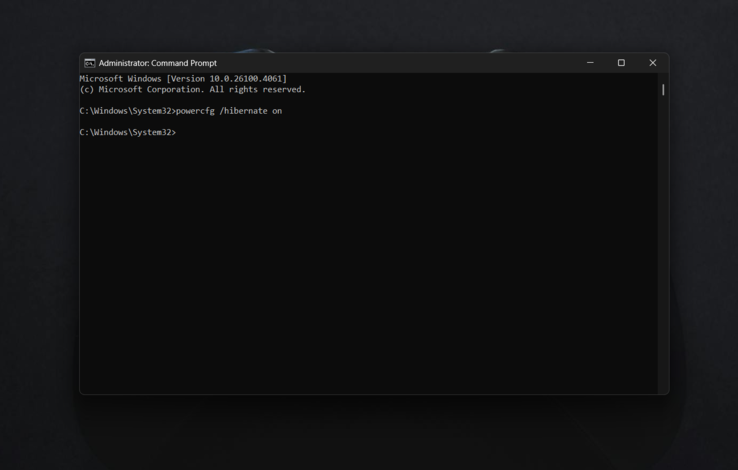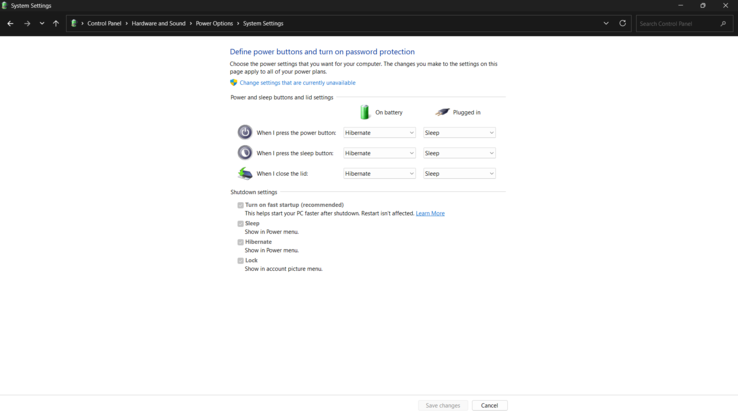Mikor kell elaludni, hibernálni vagy kikapcsolni a Windows laptopot
CheckMag
Nem tudja, hogy el kell-e altatnia, hibernálnia vagy le kell-e kapcsolnia a Windows laptopját? Ez az útmutató ismerteti, hogy az egyes lehetőségek mire szolgálnak, mikor kell használni őket, és hogyan engedélyezheti a rejtett funkciókat, például a hibernációt a Windows 11-ben.Antony Muchiri, 👁 Antony Muchiri (fordította Ninh Duy) Közzétett 🇺🇸 🇪🇸 ...
Egy barátom a múlt héten megkérdezte tőlem, hogy mit jelent a "hibernálás" opció, amikor a Windows laptopjukon a bekapcsológombra kattintottak.
Több tucatszor látták már, de soha nem tudták, hogy mit is csinál valójában. Ahogy elmagyaráztam a különbséget az alvó, a hibernált és a leállítás között, rájöttem, hogy a legtöbb embernek fogalma sincs arról, hogy ezek az energiagazdálkodási opciók valójában mit csinálnak, és mikor kell használni őket.
Ez a zűrzavar időbe, az akkumulátor élettartamába és néha még a munkájába is kerül. A laptop három különböző energiagazdálkodási lehetőséget kínál, és ha a rosszat választja, energiát pazarol, lelassul, vagy elveszítheti a nem mentett dokumentumokat.
A legtöbb ember csak becsukja a laptop fedelét, és reménykedik a legjobbakban, de az alvó, a hibernált és a kikapcsolt állapot közötti választás mindent befolyásol, az akkumulátor élettartamától kezdve egészen addig, hogy milyen gyorsan tudja folytatni a munkát.
Íme, mit tesznek az egyes lehetőségek, és mikor érdemes használni őket.
Mit csinál az alvó üzemmód valójában
Az alvó üzemmód alacsony energiafogyasztású állapotba helyezi a laptopot, miközben az aktuális munkamenetet életben tartja a RAM-ban. A processzor lelassul, a kijelző kikapcsol, és a legtöbb komponens készenléti üzemmódba kerül.
A memóriamodulok azonban áram alatt maradnak, hogy a megnyitott programok, dokumentumok és böngészőfülek pontosan úgy maradjanak, ahogyan otthagyta őket.
Amikor felébreszti laptopját alvó üzemmódból, minden azonnal megjelenik. A kurzor ugyanott ül, az alkalmazások nyitva maradnak, és azonnal folytathatja a munkát.
Ennek a kényelemnek azonban ára van, laptopja továbbra is áramot von el az akkumulátortól a RAM-tartalom fenntartásához.
A Pronto Power szerintszerint a modern laptopok alvó üzemmódban 1-5 wattot fogyasztanak, modelltől és kortól függően. Ez azt jelenti, hogy egy tipikus laptop akkumulátora 1-4 napig bírja alvó üzemmódban, mielőtt teljesen lemerülne. A régebbi laptopok általában több energiát fogyasztanak alvó üzemmódban, míg a hatékony processzorokkal rendelkező újabb modellek jelentősen meghosszabbíthatják ezt az időt.
Az alvó üzemmód rövid szünetekben működik a legjobban. Ha éppen ebédelni megy el, részt vesz egy megbeszélésen vagy tart egy gyors szünetet, az alvó üzemmód lehetővé teszi, hogy az indítási várakozási idő nélkül azonnal folytassa a munkát.
A hibernált üzemmód megértése
A hibernált mód más megközelítést alkalmaz. Ahelyett, hogy a RAM-odat bekapcsolva tartaná, mindent a memóriából a merevlemezre ír a hiberfil.sys nevű speciális fájlba. Ez a fájl tartalmazza a RAM tartalmának pontos másolatát, beleértve az összes futó programot és megnyitott dokumentumot.
Miután mindent elmentett a tárolóba, a laptopja teljesen kikapcsol. Egyetlen alkatrészhez sem áramlik áram, így az akkumulátor egyáltalán nem merül le. Amikor újra bekapcsolja, a laptop beolvassa a hibernált fájlt, és pontosan úgy állítja vissza a munkamenetet, ahogyan az volt, bár ez a folyamat hosszabb időt vesz igénybe, mint az alvó állapotból való felébredés.
A hiberfil.sys fájl a telepített RAM-mal megegyező helyet foglal el. Ha a laptopja 16 GB RAM-mal rendelkezik, akkor a hibernációs fájl 16 GB tárhelyet foglal el. Ez a hely le van foglalva, és nem használható más fájlokra, amíg a hibernálás engedélyezve van.
A hibernált üzemmód ideálisnak bizonyul a laptopjától távol töltött hosszabb időszakokra. Ha több órán vagy napon keresztül nem használja a laptopját, a hibernálás megóvja a munkamenetet anélkül, hogy az akkumulátor lemerülne. A diákok gyakran használják a hibernációt az órák között, hogy egész nap fenn tudják tartani a kutatási és írási munkameneteiket.
Mikor kell teljesen kikapcsolni
A leállítás bezárja az összes programot, befejezi az összes folyamatot, és teljesen kikapcsolja a laptopot. Az aktuális munkamenetet elveszíti, de a laptop nulla energiát fogyaszt, és minden alkatrésznek teljes pihenést biztosít.
A rendszeres kikapcsolás jótékony hatással van a laptop egészségére. Törlik az ideiglenes fájlokat, visszaállítják a rendszerfolyamatokat, és lehetővé teszik a Windows számára a frissítések megfelelő telepítését. Sok teljesítményprobléma megoldódik egy friss újraindítás után, mivel a felgyülemlett memóriaszivárgások és háttérfolyamatok törlődnek.
A laptopot akkor érdemes kikapcsolni, ha hosszabb ideig nem használja, ha rendszerfrissítéseket telepít, vagy ha teljesítményproblémákat orvosol. A kikapcsolásnak utazás előtt is van értelme, mivel így elkerülhető a véletlen bekapcsolás a táskában, és az akkumulátor maximális élettartama biztosított, amikor megérkezik az úti célhoz.
Bizonyos helyzetekben a biztonság érdekében szükséges a kikapcsolás. Ha a laptop túlmelegszik, lassan fut vagy kiszámíthatatlanul viselkedik, a teljes leállítás gyakran megoldja ezeket a problémákat. A kikapcsolás megakadályozza az esetleges adatsérüléseket is a hardver karbantartása során vagy a laptop más környezetbe történő áthelyezésekor.
A hibernálás engedélyezése a Windows 11 rendszerben
Windows 11 alapértelmezés szerint letiltja a hibernációt, de engedélyezheti a parancssoron vagy a Vezérlőpulton keresztül. A folyamathoz rendszergazdai jogosultságok szükségesek, és mindössze néhány percet vesz igénybe.
A hibernálás engedélyezéséhez a parancssoron keresztül kattintson a jobb gombbal a Start gombra, és válassza a "Terminál (admin)" vagy a "Windows PowerShell (admin)" lehetőséget. A terminálablakban írja be a powercfg /hibernate on parancsot, majd nyomja le az Enter billentyűt. A Windows létrehozza a hibernációs fájlt, és hozzáadja a hibernációs beállításokat a bekapcsolási menühöz.
Alternatívaként a hibernációt a Vezérlőpulton keresztül is engedélyezheti. Nyissa meg a Vezérlőpultot, navigáljon az "Energiagazdálkodási beállítások" menüpontra, majd kattintson a bal oldalsávban a "Válassza ki, mit csináljanak a bekapcsológombok" lehetőségre.
Kattintson a tetején a "Jelenleg nem elérhető beállítások módosítása" lehetőségre, majd a kikapcsolási beállítások szakaszban jelölje be a "Hibernálás" melletti négyzetet. Kattintson a "Módosítások mentése" gombra a beállítás alkalmazásához.
» A Top 10 multimédiás noteszgép - tesztek alapján
» A Top 10 játékos noteszgép
» A Top 10 belépő szintű üzleti noteszgép
» A Top 10 üzleti noteszgép
» A Top 10 notebook munkaállomása
» A Top 10 okostelefon - tesztek alapján
» A Top 10 táblagép
» A Top 10 Windows tabletje
» A Top 10 subnotebook - tesztek alapján
» A Top 10 300 euró alatti okostelefonja
» A Top 10 120 euró alatti okostelefonja
» A Top 10 phabletje (>5.5-inch)
» A Top 10 noteszgép 500 EUR (~160.000 HUF) alatt
» A Top 10 "pehelysúlyú" gaming notebookja
A hibernálás engedélyezése után az opció megjelenik a Start menü energiaellátási beállításai között, valamint az asztalon az Alt+F4 billentyűkombináció megnyomásakor.
A bekapcsológombot vagy a laptop fedelét is beállíthatja úgy, hogy alvó üzemmód helyett hibernációt váltson ki ugyanezen a bekapcsolási beállítások menüben.
Melyik energiaellátási opciót válassza?
Az alvó, a hibernált és a leállítás közötti választásod közvetlenül befolyásolja az akkumulátor teljesítményét és a rendszer reakciókészségét. Az alvó üzemmód kínálja a leggyorsabb folytatási időt, de továbbra is lemeríti az akkumulátort.
Az alvó üzemmódban lévő laptop általában óránként 1-3%-ot veszít az akkumulátorból, ami azt jelenti, hogy az éjszakai alvó üzemmód a töltöttség 8-24%-át is felemésztheti.
A hibernálás kiküszöböli az akkumulátor lemerülését, de több időt igényel az újraindulás. A modern SSD-k 15-30 másodperc alatt állnak vissza hibernációból, míg a hagyományos merevlemezek 60-90 másodpercig is eltarthatnak. Az újraindulási idő a tároló sebességétől és a RAM-ba visszaállított adatok mennyiségétől függ.
A leállítás biztosítja a leghosszabb akkumulátor-üzemidőt és a legfrissebb rendszerállapotot, de a leghosszabb indítási időt igényli. A leállításból történő teljes rendszerindítás a modern SSD-lemezzel ellátott laptopokon általában 30-60 másodpercet vesz igénybe, plusz további időt vesz igénybe az alkalmazások és fájlok újbóli megnyitása.
A kulcs az, hogy az energiaellátási opciót a tényleges használati szokásokhoz igazítsuk, ahelyett, hogy alapértelmezetten egy módszert választanánk. Laptopja tovább bírja, akkumulátora jobban teljesít, és kevesebb időt pazarol a rendszerek indítására vagy helyreállítására várva, ha minden helyzethez a megfelelő opciót választja.